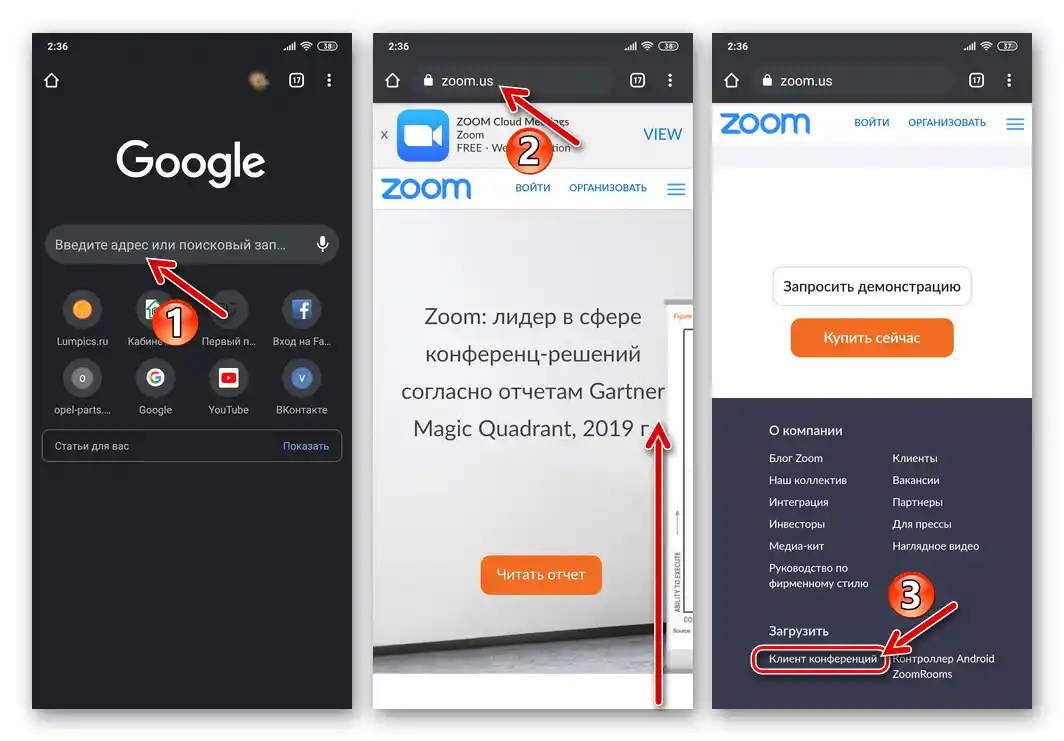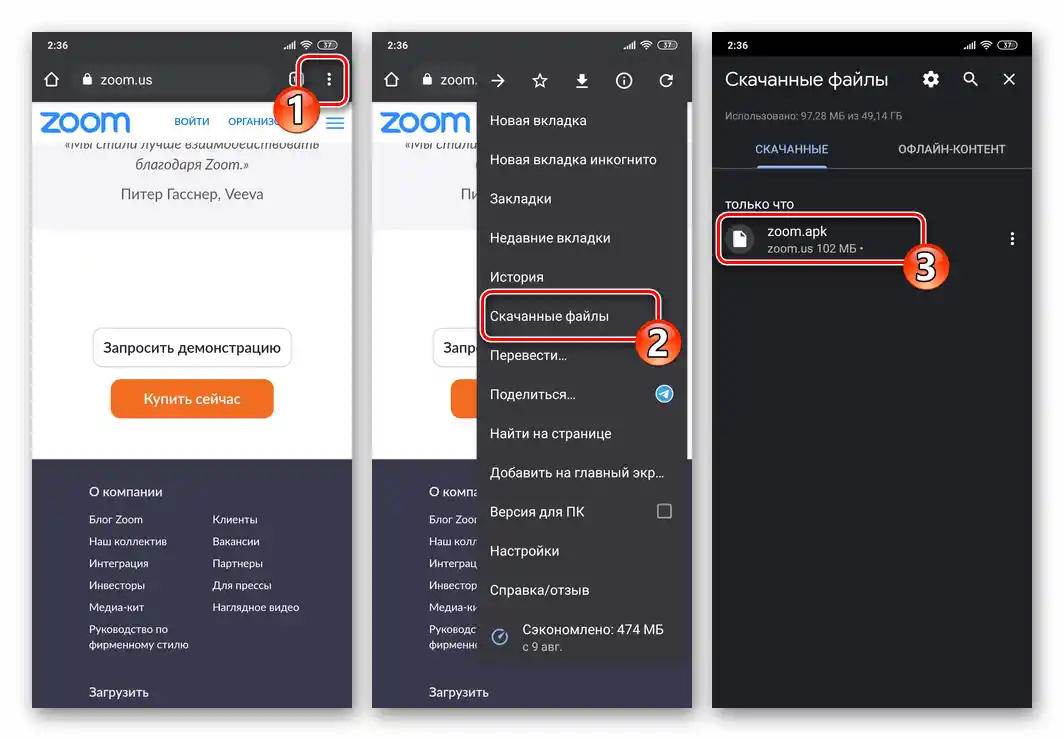Android
Istnieją dwa oficjalne sposoby instalacji aplikacji Zoom na urządzeniach działających na systemie Android. Pierwsza z opisanych poniżej metod jest prostsza i wygodniejsza, a druga jest stosowana, gdy na urządzeniu nie ma możliwości korzystania z Google Play Market i nie ma czasu ani chęci na instalację Sklepu
Zobacz także: Instalacja aplikacji w środowisku Android
Metoda 1: Google Play Market
- Skorzystaj z poniższego linku lub otwórz sklep aplikacji Google i znajdź stronę Zoom Cloud Meetings, wpisując nazwę usługi w polu wyszukiwania.
- Dotknij przycisku "Zainstaluj" pod nazwą Zoom Cloud Meetings oraz panelu z podstawowymi informacjami o tej aplikacji. Następnie poczekaj na zakończenie pobierania niezbędnych plików i instalacji klienta systemu wideokonferencji na twoim urządzeniu.
- Po zakończeniu instalacji na jego stronie w Play Markecie aktywuje się przycisk "Otwórz", a na pulpicie Androida pojawi się ikona "Zoom". Skorzystaj z jednego z tych elementów, aby uruchomić aplikację po raz pierwszy i przejść do rejestracji lub logowania w usłudze.
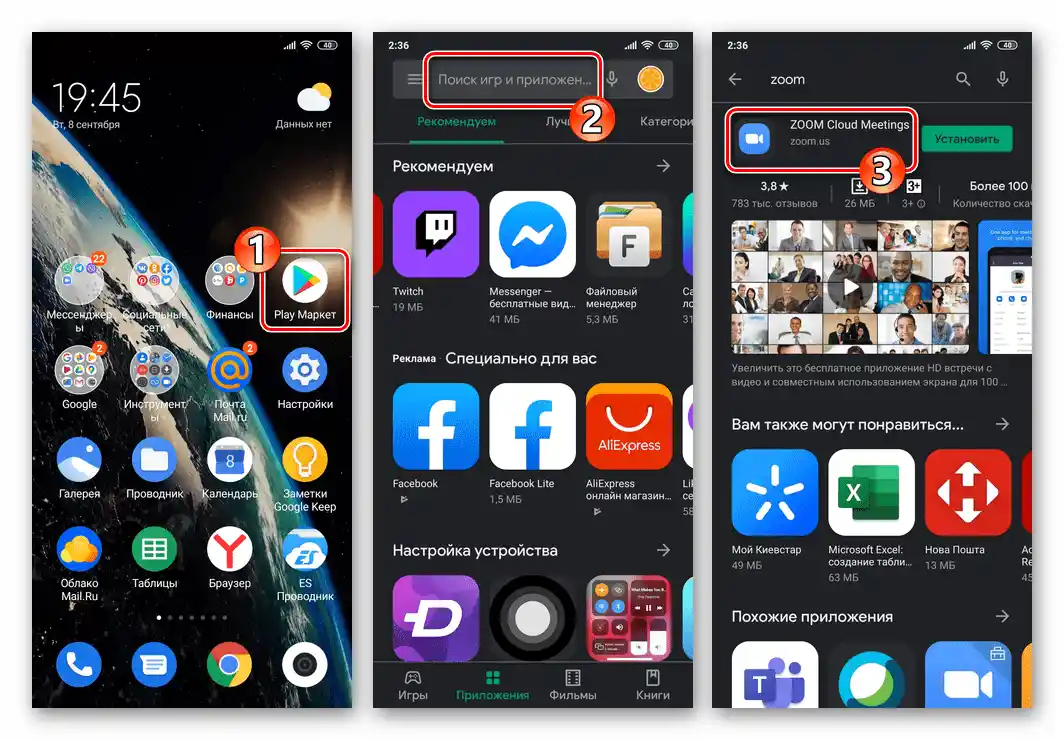
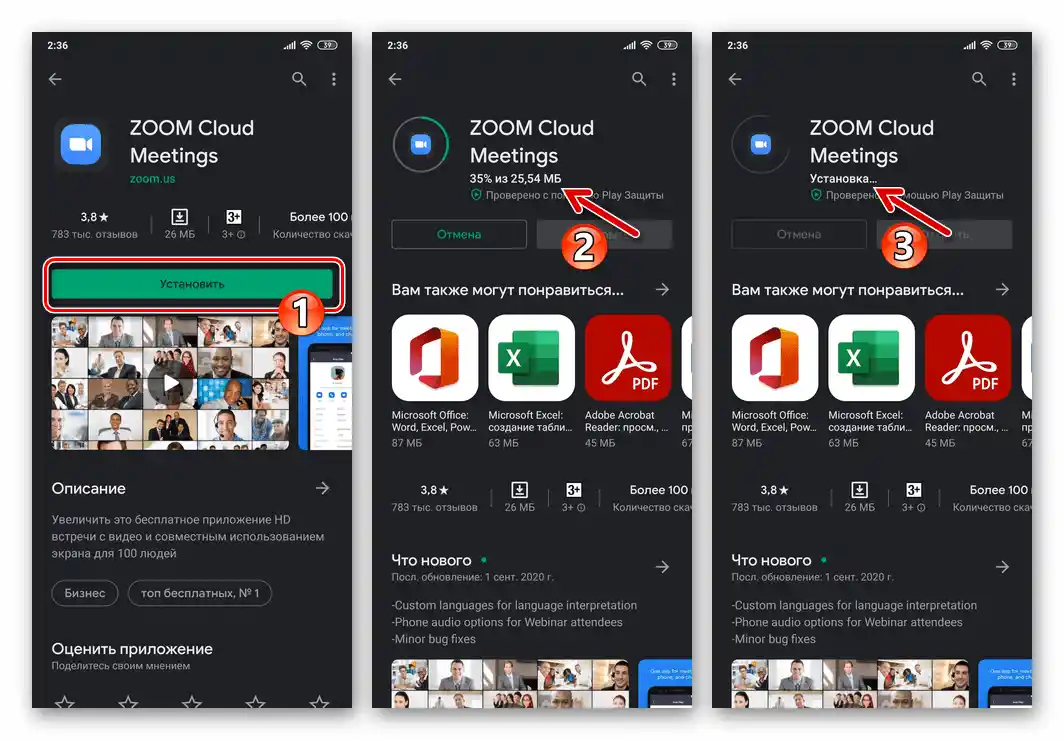
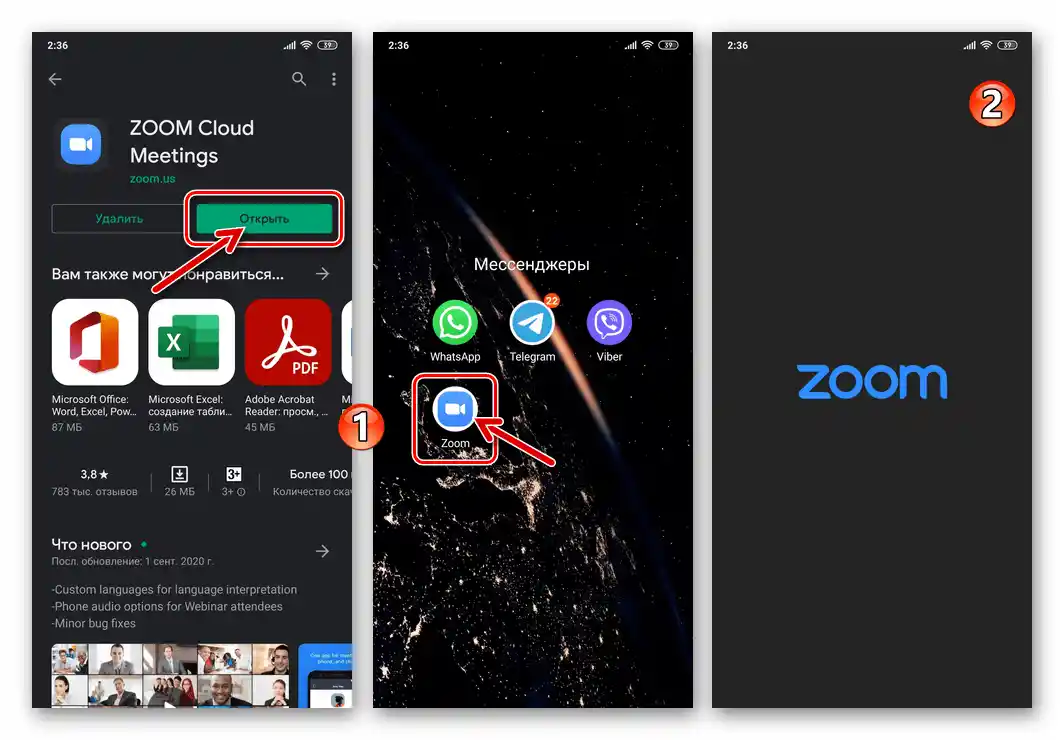
Czytaj także: Jak zarejestrować się w systemie wideokonferencji Zoom z urządzenia z Androidem
Sposób 2: plik APK
- Za pomocą dowolnej preferowanej przeglądarki internetowej na urządzeniu mobilnym (w dalszym przykładzie — Google Chrome dla Androida) przejdź na oficjalną stronę omawianego systemu –
zoom.us. Przewiń stronę główną na sam dół i dotknij dostępnego w sekcji "Pobierz" tytułu "Klient konferencji".![Zoom na Androida przechodzi do strony pobierania pliku apk aplikacji na oficjalnej stronie usługi]()
Lub, co znacznie szybsze, przejdź na urządzeniu z Androidem pod następujący link — przeniesie cię do sekcji pobierania strony usługi wideokonferencji:
Pobierz Zoom dla Androida z oficjalnej strony usługi organizacji wideokonferencji
- Na otwartej stronie dotknij drugiego przycisku z tytułem "Klient Zoom dla konferencji" — "Pobierz z Zoom". Potwierdź (jeśli się wyświetli) prośbę przeglądarki o wykonanie potencjalnie niebezpiecznej akcji.
- Wywołaj menu przeglądarki, przejdź do "Pobrane pliki" i dotknij nazwy pliku zoom.apk.
![Otwieranie pobranego pliku apk aplikacji Zoom dla Androida z sekcji Pobrane w przeglądarce]()
Druga opcja, zakładająca inicjację procedury instalacji klienta systemu wideokonferencji – przejdź do folderu "Pobrane" ("Download") za pomocą dowolnego menedżera plików dla Androida i otwórz plik zoom.apk stamtąd.
- Potwierdź swoje zamiary zainstalowania Zoom, dotykając "ZAINSTALUJ" w prośbie systemu operacyjnego w wyświetlonym oknie, oczekuj, aż aplikacja zostanie rozpakowana.
- Po zniknięciu okna instalatora plików APK z ekranu instalacja Zoom dla Androida uznawana jest za zakończoną. Dotknij teraz dostępnej na pulpicie ikony, aby uruchomić aplikację i uzyskać możliwość przejścia do rejestracji lub logowania w systemie wideokonferencji.
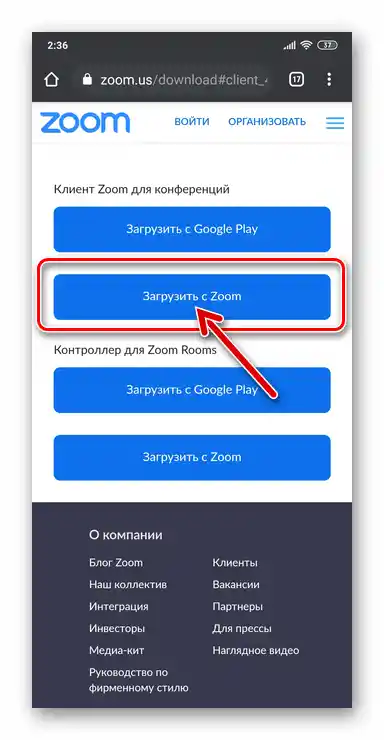
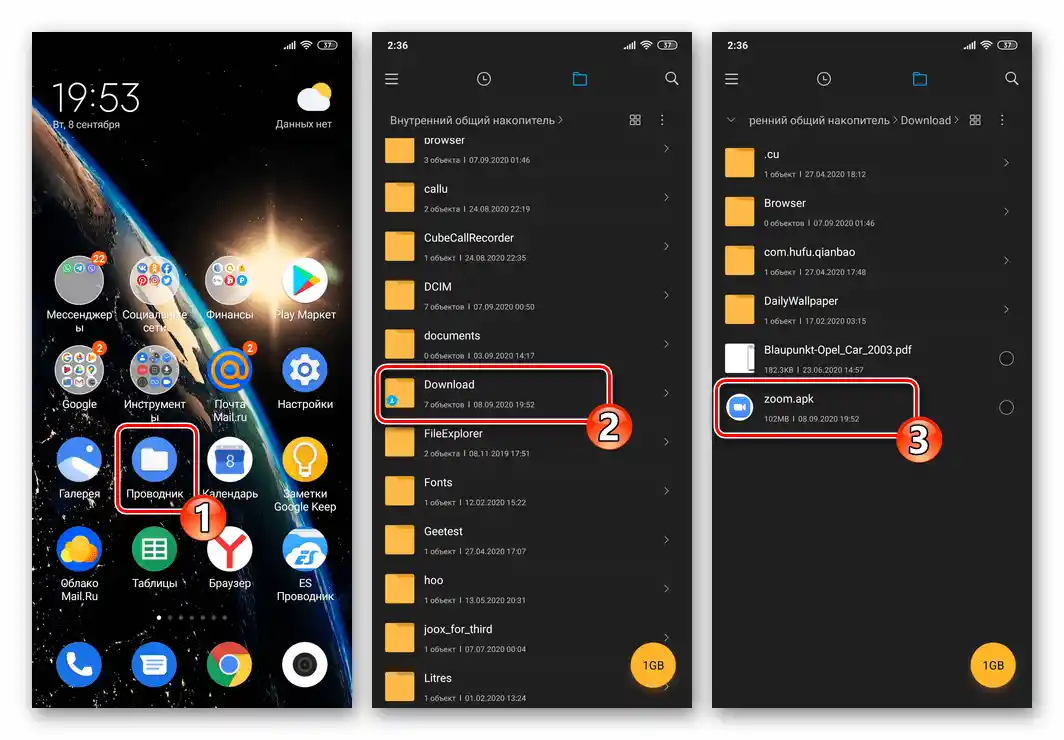
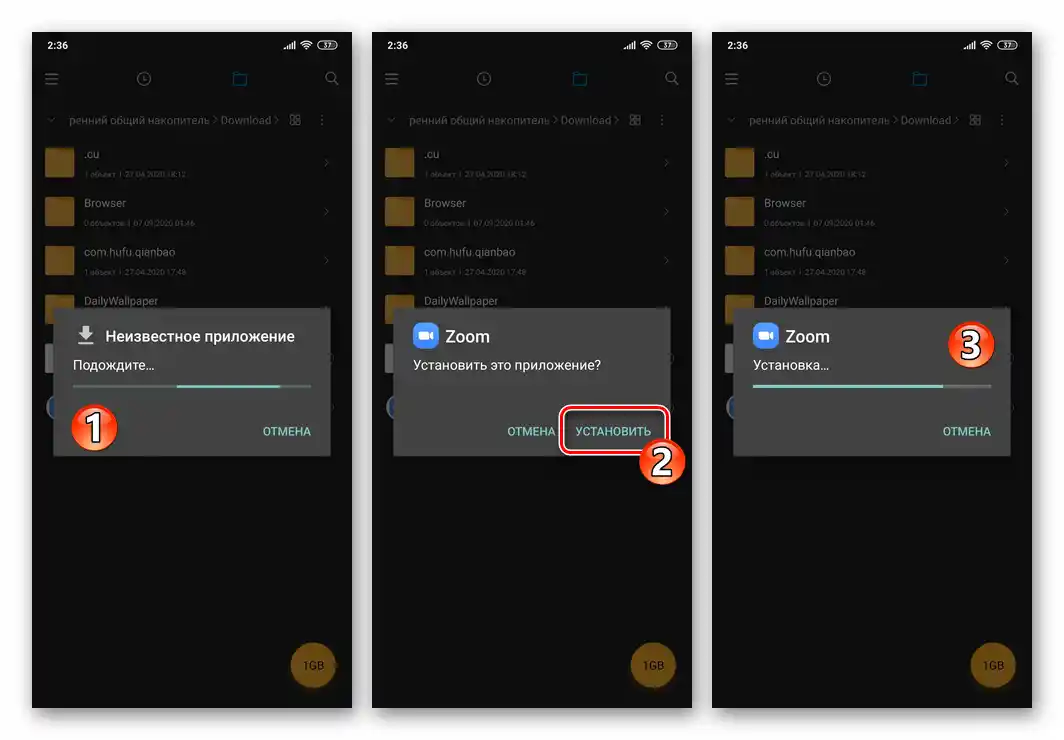
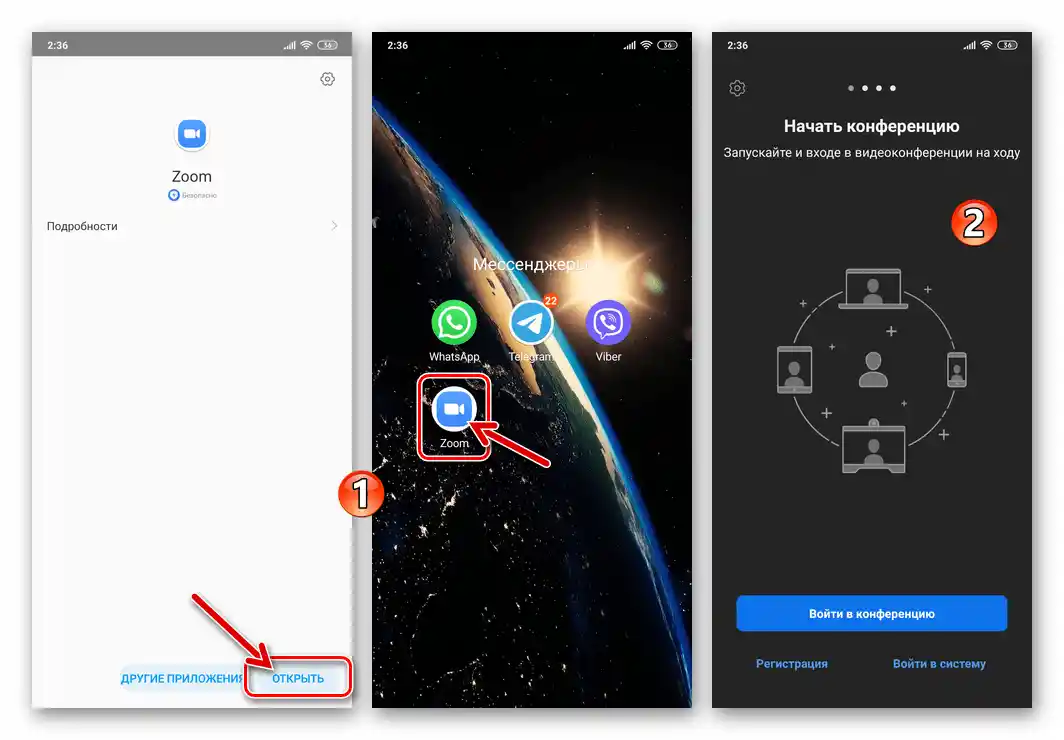
iOS
Uzyskanie klienta usługi Zoom na iPhone niewiele różni się od procesu instalacji dowolnej innej aplikacji iOS i polega na pobraniu odpowiedniego oprogramowania z Apple App Store.
Zobacz także: Instalacja aplikacji w środowisku iOS
- Przejdź pod następujący link z iPhone'a:
Lub otwórz Sklep z aplikacjami iOS, wykonaj "Wyszukiwanie" pod hasłem
zoomi przejdź na stronę aplikacji Zoom Cloud Meetings. - Naciśnij przycisk "POBIERZ" pod nazwą klienta Zoom na jego stronie w App Store, a następnie "Zainstaluj" w odpowiedzi, która pojawi się w dolnej części ekranu.
- Czekaj na zakończenie pobierania komponentów, a następnie na instalację Zoom w środowisku iOS.
- W wyniku pomyślnej instalacji na stronie Zoom Cloud Meetings w Apple App Store pojawi się przycisk "Otwórz", a na liście dostępnych aplikacji na iPhone'a – ikona "Zoom". Naciśnij na dowolny z tych elementów, aby uruchomić klienta systemu wideokonferencji i przejść do rejestracji niezbędnego konta do pracy w nim.
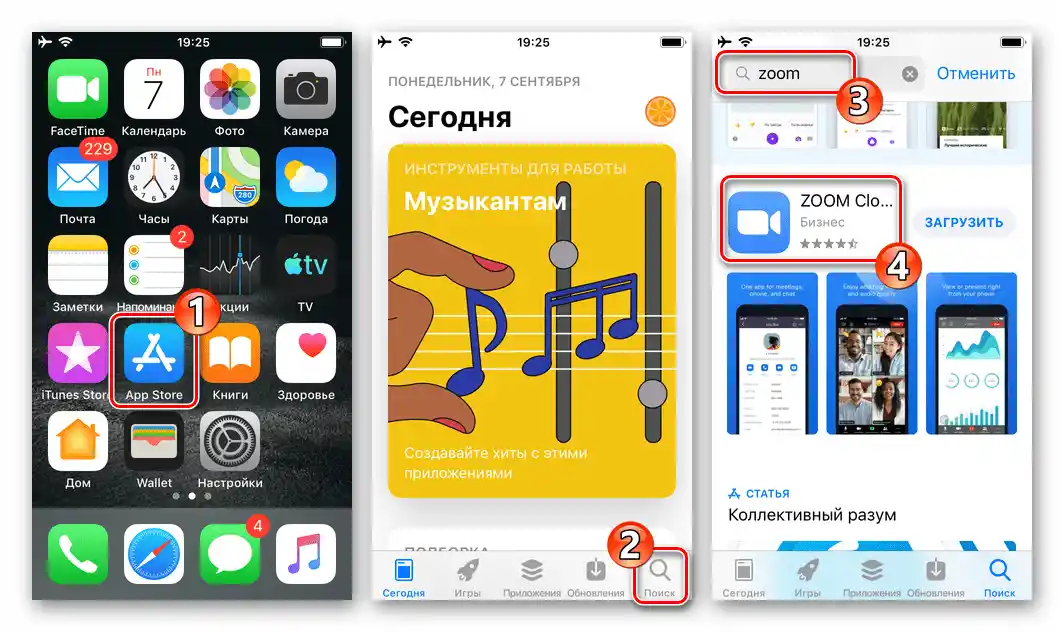
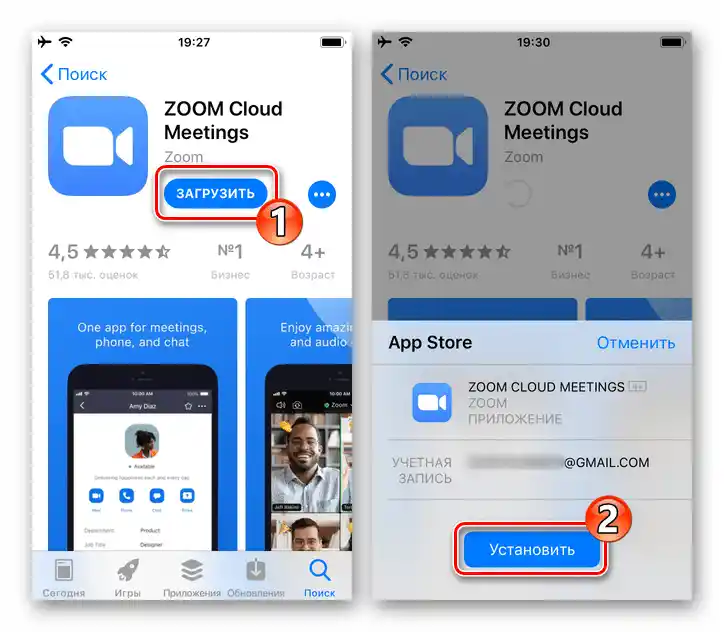
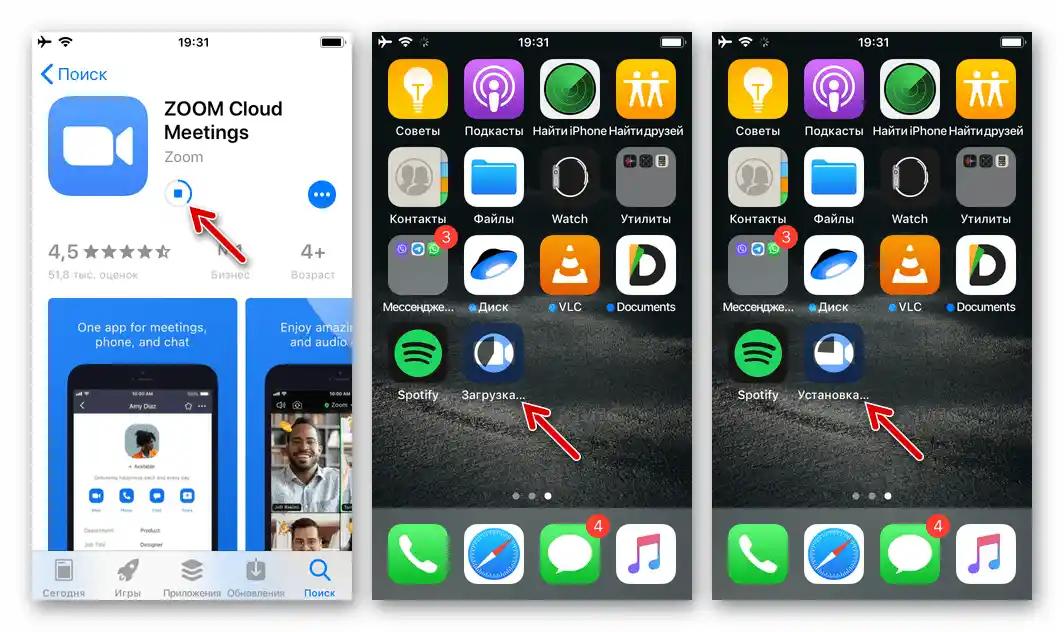
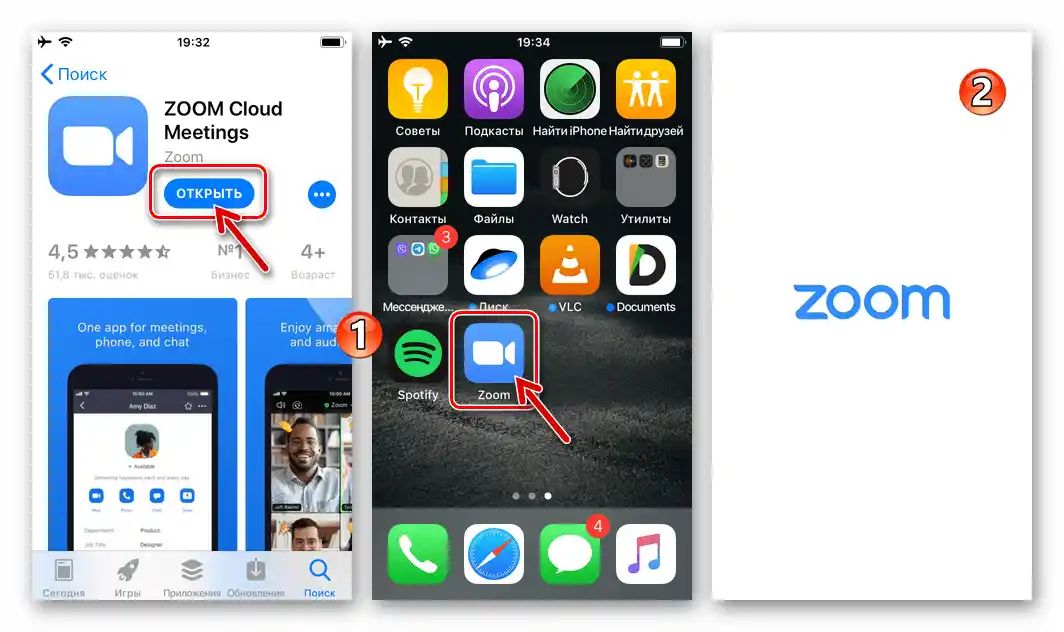
Zobacz także: Jak zarejestrować konto w Zoom z iPhone